Inte alla iPhone-användare har en Apple TV. För att se din iPhone-skärm på en stor skärm kan du använda en PC. Den här artikeln kommer att prata om hur man gör skärmspegling iPhone till PC. En iPhone som kör iOS 7 eller senare kommer med AirPlay-funktionen, som delar en iOS-skärm med en annan enhet. I likhet med Mac behöver du ett mottagarprogram för att ta emot och visa en iPhone-skärm. Hur som helst kan du lära dig de enklaste sätten att göra det.
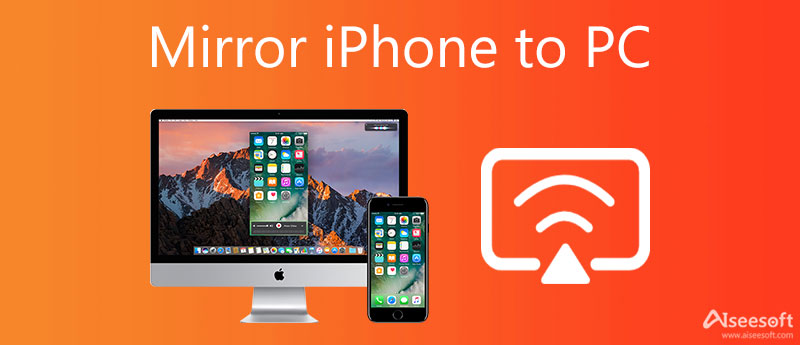
Som nämnts tidigare behöver du ett mottagarprogram för att spegla en iPhone-skärm till en bärbar dator med Windows 10. Aiseesoft telefonspegel är till exempel ett av de bästa mottagarverktygen på datorer. Du kan enkelt spegla en iPhone-skärm till en PC med ett skärmspegelverktyg, men alla har inte skärminspelningsfunktion. Lyckligtvis, Aiseesoft telefonspegel kan hjälpa dig att spara iPhone-åtgärderna efter skärmspegling.

154,940 Nedladdningar
Aiseesoft Phone Mirror – Bästa iPhone-skärmspegelmottagare
100 % säker. Inga annonser.
Starta verktyget som speglar iPhone till PC efter att du har installerat det på din PC. Den är kompatibel med Windows 11/10/8/7. Installationsfilen kan laddas ner från den officiella webbplatsen. Sedan Välj iOS-spegel gå vidare.

Gå nu till WiFi-anslutning flik. Om du tänker spegla en iPhone-skärm till en PC, välj Skärmspegling. För att lyssna på musik på iPhone med en PC, välj Ljudspegling istället.
Slå sedan på din iPhone, gå till Control Center:
På iPhone 8 och tidigare: Svep uppåt från botten av skärmen.
På iPhone X och senare: Svep nedåt från det övre högra hörnet på iOS-skärmen.
Tryck på skärmen spegling på iOS 11 och senare eller AirPlay på äldre. Välj sedan Aiseesoft telefonspegel. Då kommer iPhone-skärmen att speglas med Windows 10 omedelbart.

Förläng läsningen
Apeaksoft iOS Screen Recorder är ett annat enkelt sätt att skärmspegla en iPhone till en bärbar dator. Förutom skärmspegling låter den dig också spela in iPhone-skärmen när som helst och spara HD-videor. Därför är det populärt bland iPhone-spelspelare.
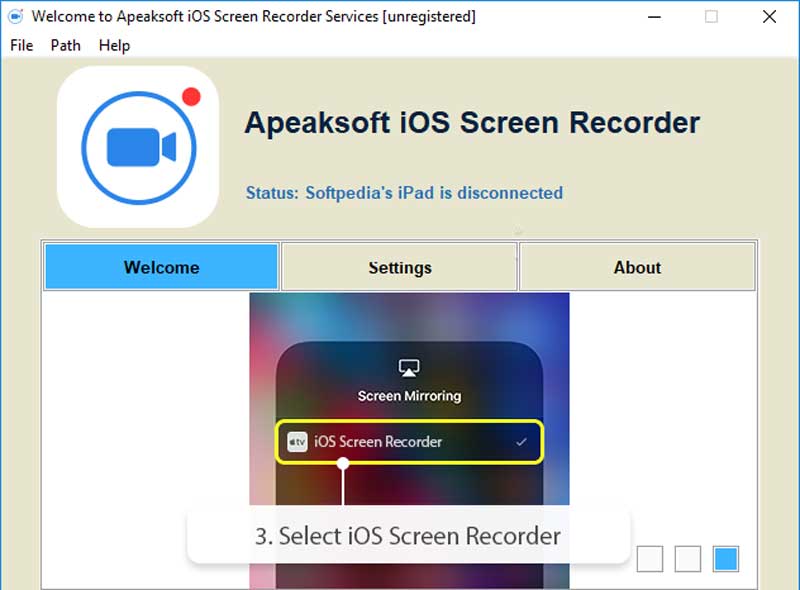

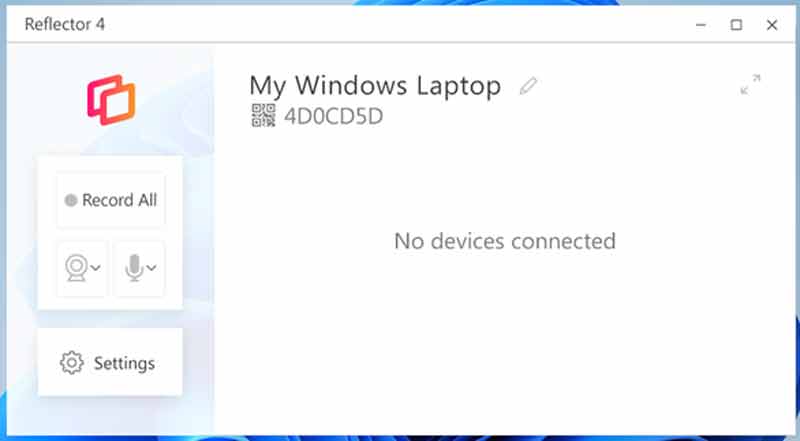
Den senaste versionen av speglingsappen för iPhone till PC är Reflector 4. Den kostar $17.99 för en enkel licens. Det låter dig dela din iPhone-skärm till en bärbar dator eller PC trådlöst. Den inkluderar också skärminspelningsfunktionen.
Fördelar
Nackdelar
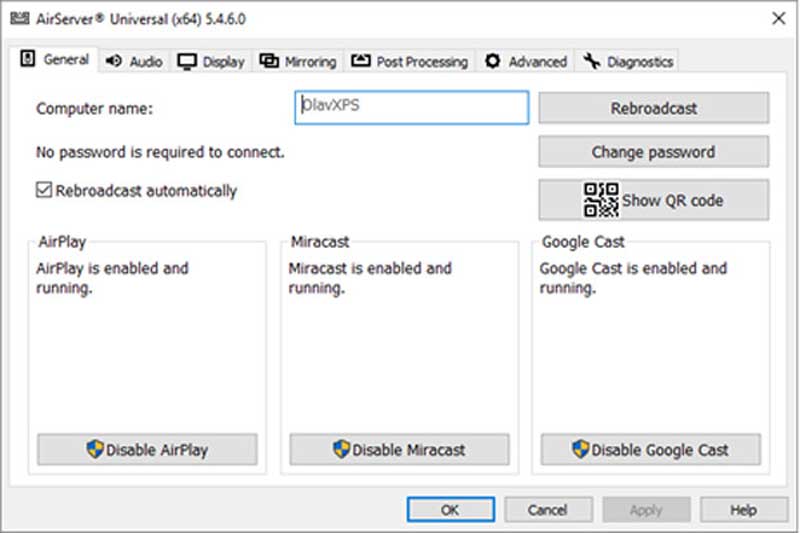
AirServer är ett annat sätt att spegla iPhone till bärbara datorer med Windows 10. Priset är minst $19.99. Förutom iPhone stöder den också ett brett utbud av smarta enheter, som Android-telefoner.
Den senaste versionen är AirServer 5.0.
Fördelar
Nackdelar
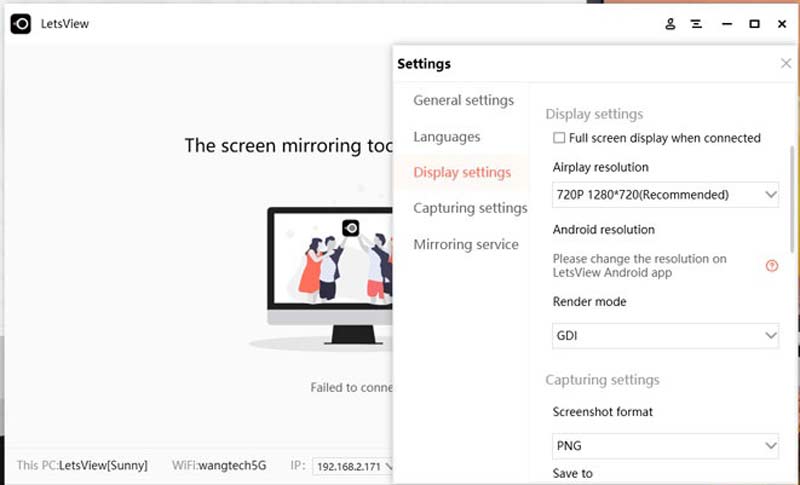
LetsView låter dig spegla iPhone till Windows 10 trådlöst. Det kostar $11.99 för en enhet. Med den kan du dela din iPhone-skärm, ta skärmdumpar och spela in skärmen på en PC eller bärbar dator. Dessutom kommer det inte att komprimera videokvaliteten.
Fördelar
Nackdelar
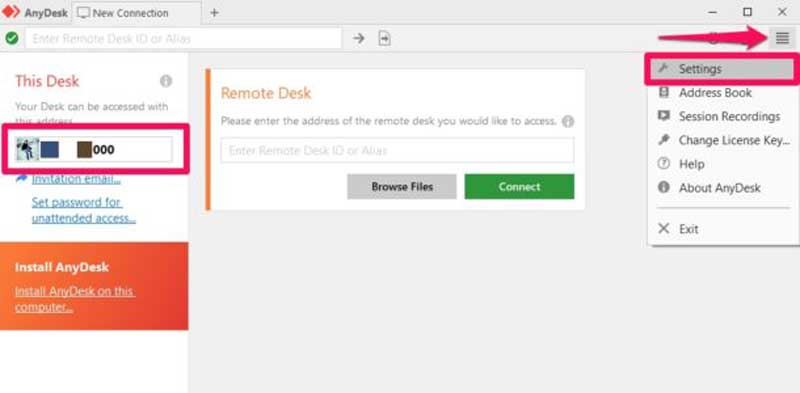
AnyDesk är en kostnadseffektiv lösning för att skärmspegla iPhone till bärbar dator. Du behöver bara betala $9.90 för att använda den på din PC. Dessutom ger den en gratisversion med grundläggande funktioner för personligt bruk.
Fördelar
Nackdelar
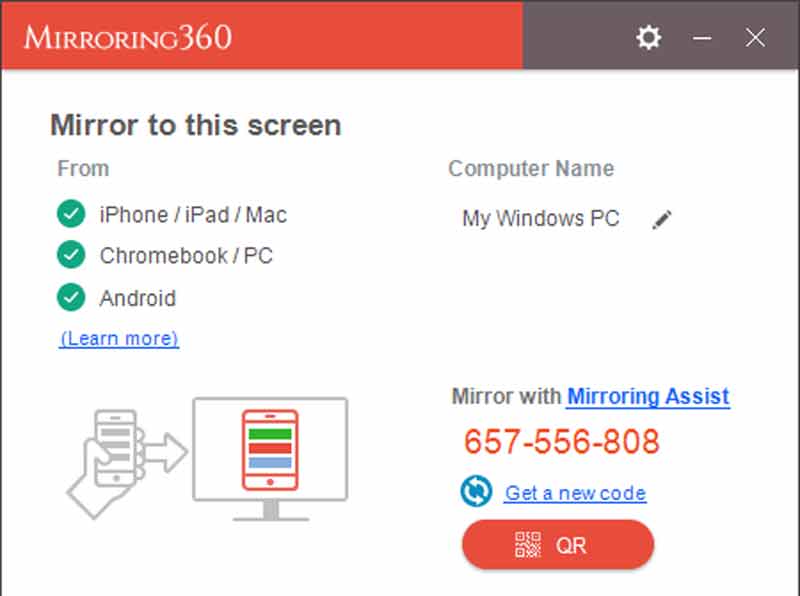
Mirroring 360 gör iPhone skärmspegel till PC möjlig. Standardversionen kostar $11.99. Dessutom låter den dig spela in den spegelvända skärmen på en PC. Det ger en gratis provperiod, men det finns en kort tid.
Fördelar
Nackdelar
1. Kan jag spegla iPhone till PC via USB?
Ja, du kan spegla en iPhone-skärm till en PC med en USB-kabel, men du behöver fortfarande ett extra verktyg för att ta emot en iPhone-skärm.
2. Hur speglar jag iPhone till PC utan programvaran?
Tyvärr kan du inte spegla en iPhone-skärm till en PC eller bärbar dator utan programvara. Hur som helst, du behöver ett mottagarprogram installerat på din hårddisk för att visa iPhone-skärmen.
3. Kan jag projicera min iPhone till en smart TV?
Inte alla smarta TV-apparater stöder skärmspegling. Du måste läsa beskrivningen och följa instruktionerna för att projicera din iPhone till din TV. Dessutom kan du fråga IT-support direkt.
Slutsats
Den här guiden har berättat för dig de bästa sätten att spegla en iPhone-skärm till en PC trådlöst. Den inbyggda AirPlay-funktionen gör att du kan dela en iPhone-skärm till antingen en PC eller en Mac. Dessutom tillhandahåller vissa verktyg en hel del bonusverktyg, som skärminspelning. Aiseesoft Phone Mirror är det enklaste sättet att spegla din iPhone-skärm med en dator. Om du har andra frågor, vänligen lämna ett meddelande nedanför detta inlägg.

Phone Mirror kan hjälpa dig att casta din telefonskärm till din dator för bättre överblick. Du kan också spela in din iPhone/Android-skärm eller ta ögonblicksbilder som du vill medan du speglar.
100 % säker. Inga annonser.